このジョブ名によって以後いろいろなファイルが作られる。解析途中の場合は当該フォルダに移動してから目的(適当な)の○.insファイルを開く。
下の図の[brouse]を押すとファイル指定がされる。ファイルがない場合、[cancel]を押すとdefaultの設定が読みこまれる。
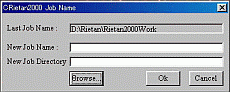
Ⅱ Rietan用X線データ(.intファイル)を作る。
ⅰ [CRietan2000]を起動する。新規に解析を行う場合は適当なフォルダを指定してから、ジョブ名を入力する。
このジョブ名によって以後いろいろなファイルが作られる。解析途中の場合は当該フォルダに移動してから目的(適当な)の○.insファイルを開く。
下の図の[brouse]を押すとファイル指定がされる。ファイルがない場合、[cancel]を押すとdefaultの設定が読みこまれる。
ⅱ メイン画面が表示されたら、[File]の[make int file]を選択する。(pattern viewが開く)
ⅲ Pat View上の[File]中の[Load raw data]から、必要なデータ方式を選ぶ
・[Rigaku Rin Data] 理学電機製Rintシステムのデータ
・[Rigaku Old Format Data] 古い理学電機製システムのデータ
・[Mac Data] 本学化学システム工学科の佐藤峰夫研究室が所持するX線回折装置のデータ
・[Hermes Nuetron Data] 東北大学金研が所持する中性子回折装置のデータ
・[(x,y) Format Data] (2theta,Intensity)の並びのデータ
ⅳ [File]→[Export powder formats]→[Rietan normal format]を選び、[1step obs]を選択、 [○.int]ファイルでセーブする。(○は試料名などを入れる。ここで試料フォルダを作成し、次に作成するinsファイルと一緒にそのフォルダに保存する。)
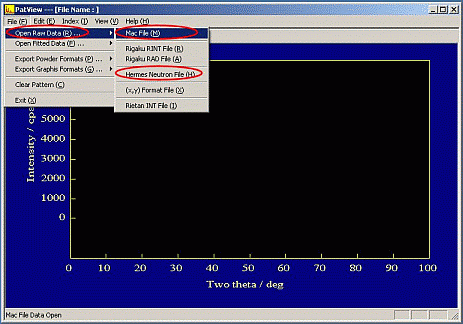
<他の方法によるintファイルの作成>上述した方法では、[1step obs]を選択して保存したが、これは、X線プロファイルのバックグランドが小さく、ファイルの大きさも小さい場合である。
バックグラウンドが大きいとRietveld解析において、正確な精密化が困難になる。また、データが大きいと処理時間が長く、計算に失敗する可能性も出てくるので、この回避法を示す。
まず、上述したⅰ、ⅱ、ⅲの方法で[Pat View]を起動する。そして、X線プロファイルを表示する。
① バックグラウンドが大きい場合
[pattern]→[smoothing]でスムージングする。(大体、3ポイントごとで良い)
[File]→[Export powder formats]→[Rietan normal format]→[1steps calc](1ステップ毎の計算値)を選び、[○.int]ファイルでセーブする。
② プロファイルデータが大きい場合
[File]→[Export powder formats]→[Rietan normal format]→[2steps obs](2ステップ毎の実測値)を選び、[○.int]ファイルでセーブする。
③ バックグラウンド、データともに大きい場合、①と②を複合してintファイルを作成する。